电脑上怎么扫描纸质文件成电子版 如何将纸质文件扫描成电子版
在现代社会中电子文件的重要性日益凸显,然而许多资料仍然以纸质形式存在,在这种情况下,如何将纸质文件扫描成电子版成为了一个备受关注的问题。通过使用电脑进行扫描操作,可以将纸质文件转换为电子文件,方便保存和传播。接下来我们将介绍如何在电脑上进行扫描纸质文件的操作步骤。
操作方法:
1.打开Adobe Acrobat,进入 “文件/创建pdf/从扫描仪”,选择扫描的类型,包括:黑白文档、彩色文档、灰度文档、彩色图像,选择要扫描的类型。如果是一般的文字文件,没有公章的,直接选黑白的;如果要有公章等证明的,要选择彩色文档;如果要求图像质量高,则需要选择彩色图像。
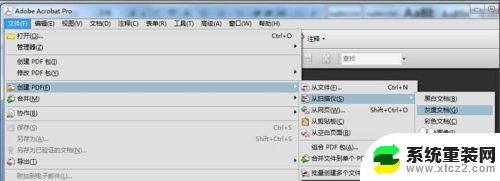
2.扫描时,需要对“颜色模式”、“分辨率”、扫描尺寸等进行扫描参数的设置。设置好即可扫描。

3.扫描好文件后,如果想合并扫描好的文件,可以选择“文件/合并/合并到单个文件”。
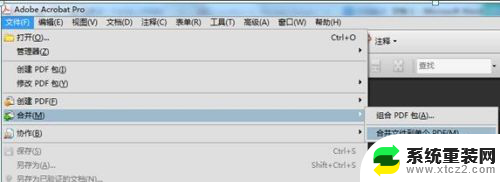
4.添加文件,调整顺序,最后选择“合并”,修改文件名称即可。
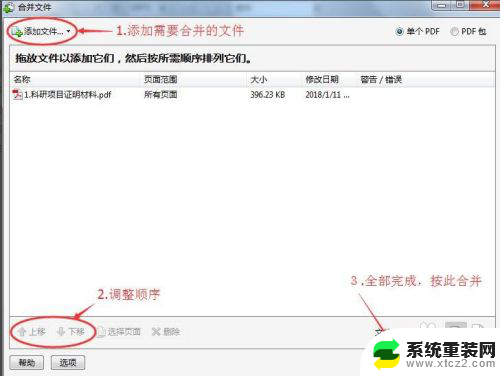
5.扫描后的文件,可以按文件夹分类存放。
这种方法会大大方便您文件的管理。
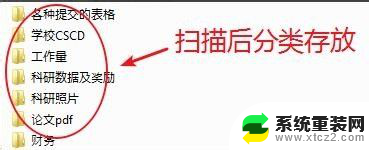
6.当然,我们也可以借助相关手机APP实现图片文字的识别操作。如图所示,通过 百度搜索下载并安装如图所示的文字识别工具。
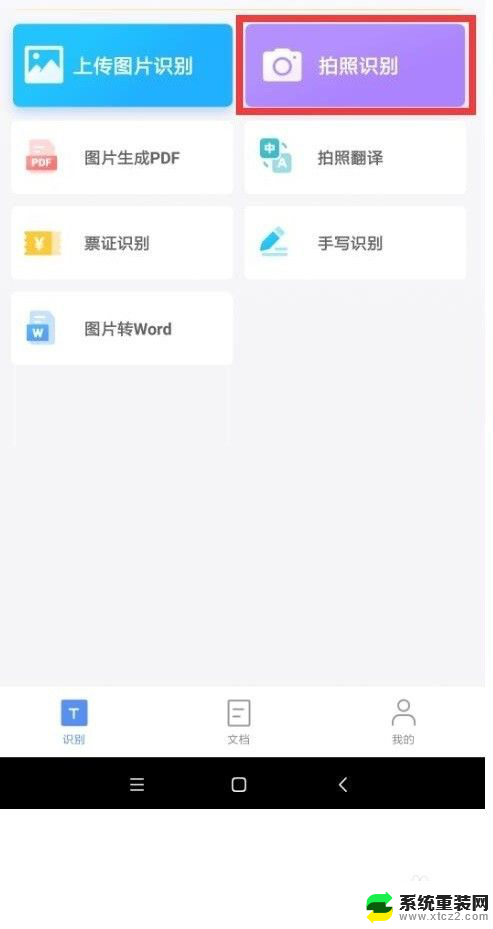
7.将此款手机APP文字识别工具安装到手机上。点击“拍照识别”按钮。接下来利用手机照相机对相关书籍中的文字进行拍照。或者 从手机相册中选择想要进行识别的图片打开。

8.然后对相关文字识别区域进行调整,点击“下一步”按钮。
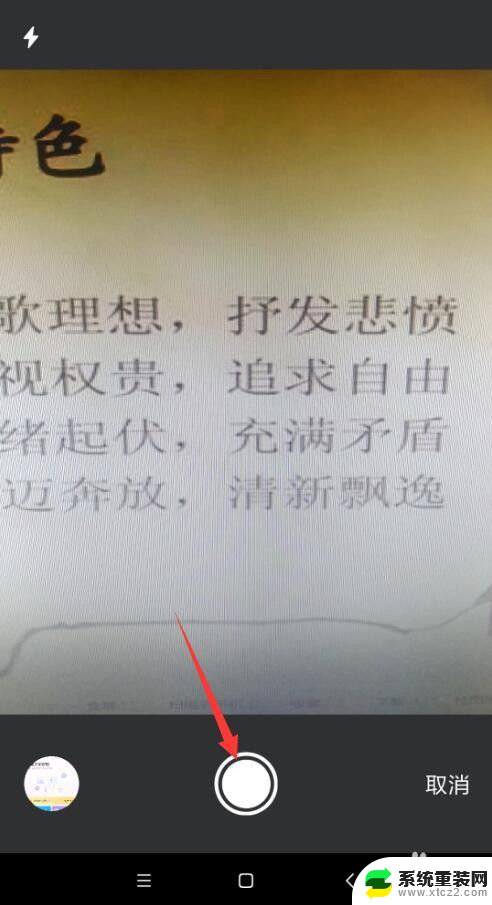
9.此时将自动显示识别后的文字内容,点击“保存”即可将识别后的文字保存到手机中使用。
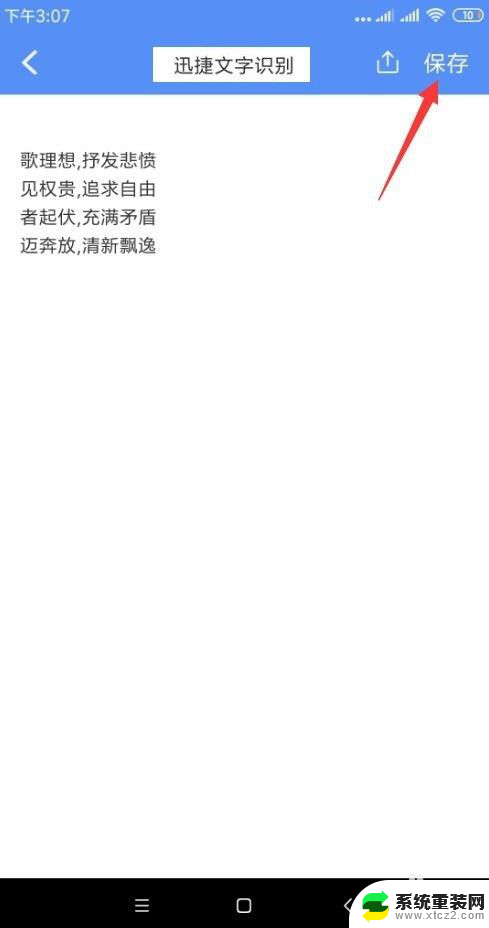
10.首先将打印机的扫描盖板打开,将文件放入空白的扫描区域,盖上盖子。
如v下来,再开始菜单中找到打印机的名称,前提是之前已经安装好了打印机的驱动。
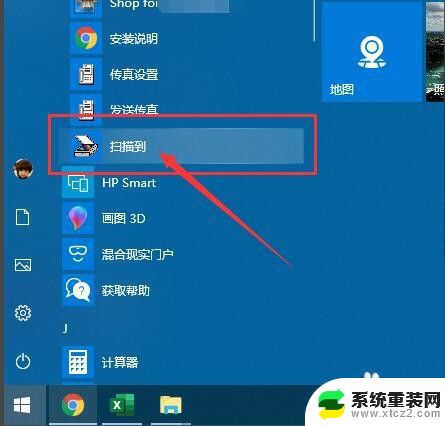
11.如图所示,在弹出的对话框中。选择“保存至文件”---- 然后点击“扫描按钮”----输入保存的文件名-----确认保存格式(默认为图片)-----点击“保存”
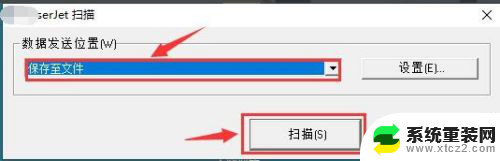
12.最后在预览框中查看扫描的文件是否清晰合理,如果看到扫描的文件不清晰,那么点击“新扫描”,如果清晰没问题就点击“接受”。
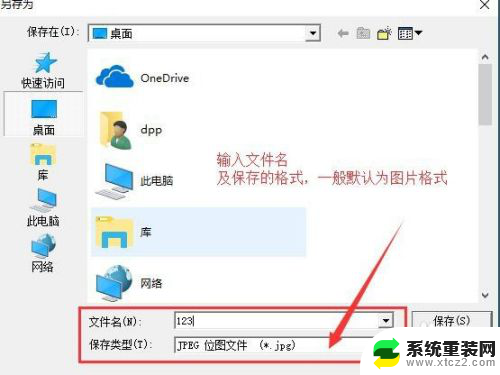
13.此时从弹出的对话框中,先不要点击。如果你的文件是多页需要扫描,就需要先将第二页的文件先放入扫描框中,然后选择“是”,
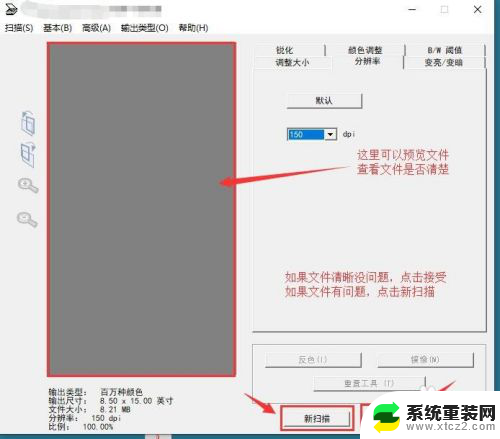
14.打印机会重复以上步骤进行扫描。如果只是单页,就可以点击“否”来结束扫描。最后查看一下刚刚文件保存的位置,是否已经保存了扫描的文件。
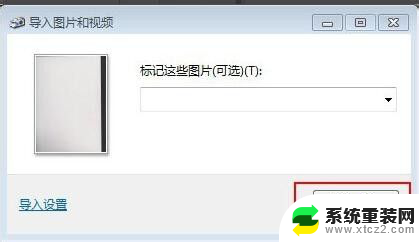
以上就是电脑上如何将纸质文件扫描成电子版的全部内容,如果你遇到这种情况,不妨尝试按照以上方法解决,希望对大家有所帮助。
电脑上怎么扫描纸质文件成电子版 如何将纸质文件扫描成电子版相关教程
- 纸质版的怎么能扫描成电子版的 纸质文件扫描成电子版的步骤
- hp扫描仪怎么扫描成pdf HP 136 如何将多页文档扫描为一个PDF文件
- 多功能打印机怎么扫描文件到电脑上 如何利用打印机将文件直接扫描并保存到电脑中
- 电脑扫描文件怎么合并成一个文件 合并扫描的PDF文件步骤
- 佳能怎么扫描文件 如何在佳能打印机上进行扫描
- wps怎么扫描图片成pdf文件 WPS如何将图片转为PDF
- 扫描机器怎么扫描到电脑 Epson爱普生L360打印机扫描文件步骤
- 如何连接扫描仪到电脑 电脑如何连接扫描仪设备
- wps如何扫描图片上的文字呢 wps如何使用ocr功能扫描图片上的文字
- 电脑不能扫描二维码吗 电脑扫二维码
- 红警ol可以在电脑上玩吗 电脑上玩红警OL的方法
- 电脑网页清理缓存怎么操作 多种方式快速清理浏览器缓存
- 联想笔记本电脑无线投屏到电视 联想电脑无线投屏到电视
- 电脑上所有word都被锁定怎么解除 word文档被保护无法修改
- windows激活错误代码0xc004f074 Windows 10激活失败错误代码0xC004F074
- 电脑上的系统监视器是什么 电脑监视器的启动步骤
电脑教程推荐